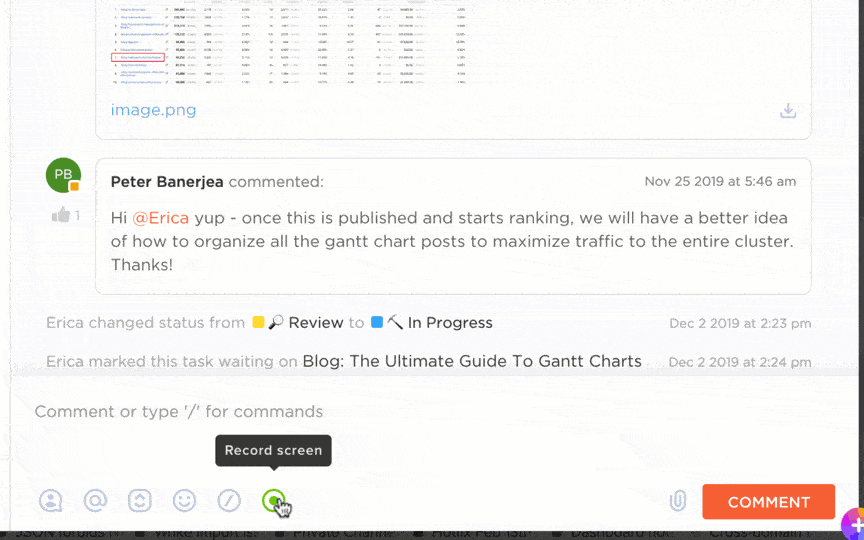Avez-vous déjà souhaité pouvoir enregistrer une visioconférence WhatsApp ?
Il s'agissait peut-être d'une réunion de travail précieuse, d'un tutoriel instructif ou d'un moment amusant entre amis ou en famille. Imaginez que vous puissiez revoir ces moments à tout moment !
Malgré son côté pratique, WhatsApp ne prend pas en charge l'enregistrement des visioconférences en mode natif. Toutefois, cela ne signifie pas que vous n'avez pas de chance.
Avec quelques astuces simples, vous pouvez capturer ces appels pour un usage personnel ou professionnel. Que vous utilisiez un appareil iOS ou Android, les bons outils peuvent vous aider à enregistrer les visioconférences WhatsApp avec la plus grande facilité.
Découvrons ensemble, étape par étape, comment enregistrer des appels WhatsApp.
Comment enregistrer une visioconférence WhatsApp
Installez l'outil tiers de votre choix*Ouvrir et configurer l'outilConfigurer les paramètres (résolution, audio, fréquence d'images)Démarrer l'enregistrement avant de passer la visioconférence WhatsAppArrêter l'enregistrement à la fin de l'appelRévision et modification en cours de la vidéo*
Comment enregistrer des visioconférences WhatsApp
Bien que WhatsApp soit devenue l'une des plateformes incontournables pour les visioconférences, elle n'offre pas d'option pour enregistrer les appels directement dans l'application. Voici quelques applications d'enregistrement tierces populaires qui vous aideront à enregistrer des visioconférences sur WhatsApp, à la fois sur Android et iOS :
- AZ Screen Recorder (Android): Assiste l'enregistrement d'écran en Full HD avec son interne, doté d'un éditeur intégré avec des assistances pour le découpage, la rotation et la conversion de vidéos, ainsi que des options pour faire des captures d'écran et éditer des images
- DU Recorder (Android & iOS): Offre un enregistrement d'une seule pression pour des résultats fluides et clairs, avec des paramètres personnalisables pour capturer des vidéos à une qualité optimale. Fournit des outils de modification en cours complets, notamment pour découper, fusionner et ajouter de la musique aux vidéos
- Mobizen Screen Recorder (Android): Permet l'enregistrement en Full HD et QHD avec des personnalisations, parfait pour capturer les appels WhatsApp et d'autres contenus avec clarté. Inclut une fonctionnalité Facecam pour enregistrer les réactions, et un mode Air Circle qui peut être caché pour une interface épurée
- Call Recorder-Cube ACR (Android): Fournit des options d'enregistrement flexibles, permettant la capture automatique de tous les appels, l'enregistrement sélectif pour des contacts spécifiques, ou le " démarrage " manuel pour les appels importants
- App Call Recorder (Android & iOS): Détecte et enregistre automatiquement les appels WhatsApp entrants et sortants avec un son de haute qualité
Comment enregistrer une visioconférence WhatsApp sur Android
Voici un guide étape par étape pour enregistrer des visioconférences WhatsApp à l'aide de l'application d'enregistrement d'écran AZ Screen Recorder sur les appareils Android :
Étape 1 : Installer AZ Screen Recorder
- TéléchargerAZ Screen Recorder depuis le Google Play Store et installez-le sur votre appareil

Via :
Etape 2 : Ouvrir et configurer AZ Screen Recorder
- Ouvrez l'application après l'installation
- Vous verrez une icône flottante sur votre écran. Tapez dessus pour afficher les options d'enregistrement
- La première fois que vous ouvrez l'application, il se peut que vous deviez accorder les permissions nécessaires (par exemple, pour le stockage et le microphone). Suivez les invitations à l'écran pour autoriser l'accès
Étape 3 : Réglage des paramètres d'enregistrement
- Tapez sur l'icône des paramètres et choisissez la résolution vidéo de votre choix (des résolutions plus élevées résulteront en des fichiers plus volumineux mais de meilleure qualité). Pour les vidéos de haute qualité, sélectionnez l'option la plus élevée disponible
- Réglez le débit sur automatique pour une taille et une qualité de vidéo équilibrées, ou ajustez-le manuellement (par exemple, 12 Mbps pour une meilleure qualité)
- Choisissez la fréquence d'images en fonction de vos préférences (par exemple, 30 images/seconde est idéal pour les vidéos fluides, tandis que 60 images/seconde convient mieux aux contenus rapides comme les jeux)
- Paramétrez l'orientation sur auto pour que l'enregistrement s'adapte à la rotation de votre écran
- Veillez à activer l'enregistrement audio pour que l'application enregistre à la fois le son de votre appareil et l'entrée de votre microphone. Cela permet de s'assurer que la discussion pendant la visioconférence sera capturée

Via :
Etape 4 : Démarrer l'enregistrement
- Une fois les paramètres ajustés, appuyez sur le bouton d'enregistrement (icône flottante)
- Vous obtiendrez un compte à rebours, et l'enregistrement commencera
- Maintenant, ouvrez WhatsApp et lancez la visioconférence. AZ Screen Recorder capturera à la fois la vidéo et l'audio de l'appel
Sétape 5 : Arrêter ou mettre en pause l'enregistrement
- Une fois l'appel terminé, appuyez à nouveau sur l'icône flottante d'AZ Screen Recorder et sélectionnez Arrêter pour mettre fin à l'enregistrement
- L'enregistrement de la visioconférence WhatsApp sera sauvegardé automatiquement dans votre galerie ou dans la section Vidéos enregistrées de l'application AZ Screen Recorder
- Pour mettre l'enregistrement en pause, balayez vers le bas depuis le haut de l'écran et appuyez sur Pause dans la barre de notifications

Via : YouTube
Etape 6 : Révision et modification en cours (facultatif)
- Pour revoir ou modifier votre cours, ouvrez l'application AZ Screen Recorder et naviguez jusqu'à la section Vidéos enregistrées
- Utilisez l'éditeur intégré pour découper, fusionner ou ajouter de la musique à votre vidéo si nécessaire

Via : YouTube
💡 Conseil de pro: Assurez-vous que votre appareil dispose d'un espace de stockage suffisant avant d'enregistrer et testez les paramètres audio à l'avance pour éviter tout problème.
Comment enregistrer une visioconférence WhatsApp sur iOS
L'enregistrement des visioconférences WhatsApp sur iOS est simple, grâce à l'enregistreur d'écran intégré.
les utilisateurs d'iPhone peuvent simplement activer l'enregistrement d'écran depuis le Centre de contrôle, ce qui permet d'enregistrer les appels vocaux WhatsApp ainsi que les vidéos.
Avant de commencer, assurez-vous que le microphone est activé pour enregistrer votre voix et le son de l'appel.
Pour accéder à cette fonctionnalité, allez dans Paramètres > Centre de contrôle, ajoutez Enregistrement d'écran si ce n'est pas déjà le cas, et vous êtes prêt pour un enregistrement transparent pendant vos visioconférences WhatsApp.

Via : Assistance Apple
Limites de l'utilisation de WhatsApp pour la communication vidéo
Si WhatsApp est un outil pratique pour les discussions vidéo occasionnelles, il présente plusieurs limites qui peuvent en faire un mauvais choix pour la communication professionnelle ou en équipe, en particulier lorsqu'il s'agit de.. communication vidéo asynchrone . En voici quelques-unes :
- Pas de fonctionnalité d'enregistrement native : WhatsApp ne dispose pas d'une option d'enregistrement intégrée, ce qui oblige les utilisateurs à recourir à des applications tierces comme AZ Screen Recorder ou à des solutions de contournement spécifiques à l'appareil. Cette dépendance ajoute des étapes supplémentaires, introduit des incohérences dans la qualité et perturbecollaboration sur le lieu de travail
- Exigences en matière de confidentialité et de consentement: L'enregistrement des appels WhatsApp nécessite le consentement explicite de tous les participants en raison des réglementations en matière de confidentialité. L'enregistrement sans consentement peut entraîner des problèmes juridiques, en particulier dans les secteurs où les normes de confidentialité sont strictes, ce qui ajoute de la complexité à l'utilisation professionnelle
- Qualité d'enregistrement variable: La qualité d'enregistrement peut varier en fonction de l'appareil utilisé et des capacités de l'application tierce, ce qui peut résulter en une qualité audio et vidéo inférieure, limitant ainsi l'utilité de WhatsApp pour les discussions importantes ou détaillées
- Absence de fonctionnalités de gestion des réunions: Contrairement aux outils de vidéoconférence dédiés, WhatsApp ne fait pas l'objet d'une assistance pour des fonctionnalités telles que la planification ou le partage de fichiers pendant les visioconférences, ce qui limite son efficacité pour les discussions importantes ou détailléesla communication au sein d'une équipe et les discussions de projet
- Limites des outils tiers: Les applications tierces comme AZ Screen Recorder présentent leurs propres inconvénients, notamment un manque de fonctionnalités de modification avancées, des publicités fréquentes et des problèmes de visibilité potentiels avec les boutons d'enregistrement. Ces problèmes peuvent perturber le flux de travail et nécessiter des solutions de contournement, comme l'utilisation d'émulateurs pour l'enregistrement sur PC, ce qui rend le processus plus lourd
Améliorez la communication au sein de l'équipe avec ClickUp
Pour les raisons susmentionnées, il n'est pas souhaitable de s'appuyer sur WhatsApp pour les activités essentielles de l'entreprise la messagerie d'entreprise et les enregistrements peuvent être limitatifs. ClickUp offre une solution plus robuste pour la communication professionnelle, en particulier pour les équipes. Ses fonctionnalités complètes répondent aux limites que nous avons mentionnées, ce qui en fait une solution solide alternative à WhatsApp. ClickUp est une application pour tout qui rationalise la communication d'équipe, la gestion des tâches, l'enregistrement vidéo et l'automatisation. Avec tout dans une seule plateforme, elle élimine le besoin de multiples outils tiers et de solutions de contournement, ce qui facilite l'organisation et l'efficacité.
ClickUp a déplacé toutes les communications provenant de différents canaux tels que les e-mails, les discussions et WhatsApp en un seul endroit. Ainsi, vous savez où aller pour trouver l'information dont vous avez besoin. _
Rosana Hungria, Gestion de projet
Voici comment ClickUp améliore la communication au sein de l'équipe et résout les problèmes rencontrés avec WhatsApp, ce qui en fait l'outil idéal logiciel de communication interne :
ClickUp Chat pour une collaboration en temps réel
Si vous avez jonglé avec plusieurs outils pour la communication d'équipe, l'enregistrement vidéo et la gestion de projet, ClickUp Chat offre une solution plus simple et plus intégrée.
Contrairement à WhatsApp ou à d'autres environnements de travail tiers, Chat est intégré à votre espace de travail de gestion de projet, ce qui signifie que vos messages, vos tâches et vos mises à jour se trouvent tous au même endroit, sans qu'il soit nécessaire de passer d'un endroit à l'autre.

Gardez toutes les discussions liées au projet en un seul endroit avec ClickUp Chat
📖 Also Read: Discuter, c'est cassé. Nous le réparons
Enregistrement vidéo et vocal
Plutôt que de passer à une autre application pour envoyer des mises à jour vocales ou vidéo, Discuter vous permet d'enregistrer et de partager des clips directement au sein de la plateforme.
Qu'il s'agisse d'une note vocale rapide ou d'un enregistrement d'écran détaillé, vous pouvez conserver toutes les communications en un seul endroit.
En savoir plus sur ClickUp Chat dans cette vidéo détaillée
Intégration des tâches
Discuter va au-delà de la simple messagerie.
J'ai utilisé ClickUp pour suivre la progression d'une commande de marchandises. J'ai pu disposer d'une description détaillée, de liens vers les échantillons, de copies des textes discutés et de mises à jour du statut, le tout en un seul endroit. Cela a permis d'éliminer un grand nombre d'e-mails
Laura Devine, responsable du renforcement des capacités
D'un seul clic, vous pouvez transformer n'importe quel message en tâche. Ainsi, les tâches et les suivis ne se perdent pas dans les fils de discussion. Les tâches des messages sont directement transférées dans votre espace de travail, ce qui permet de les retrouver, de les organiser et de les traiter facilement.
Cette fonctionnalité application de discussion en équipe garantit que chaque élément d'action issu des discussions est visible, structuré et intégré de manière transparente dans votre flux de travail.

Assignez des messages aux membres de l'équipe et recevez des mises à jour instantanées des tâches avec ClickUp Chat
Résumés alimentés par l'IA
Vous avez fait l'impasse sur quelques discussions ?
IA CatchUp in Chat crée des résumés de ce que vous avez manqué, de sorte qu'il n'est pas nécessaire de faire défiler de longs historiques de discussion. C'est une aide précieuse pour le management d'équipe vous permet de gagner du temps et de faire en sorte que tout le monde reste concentré sur la tâche à accomplir.

Les rattrapages de l'IA dans ClickUp Chat
📖 Lire aussi: 10 meilleurs logiciels de boîte de réception partagée
ClickUp Clips pour un enregistrement facile
Avec ClickUp Clips clickUp Clips vous permet d'enregistrer facilement des écrans, des démonstrations et des visites guidées, le tout à partir de votre espace de travail.
Contrairement à d'autres outils d'enregistrement d'écran, Clips est entièrement intégré, ce qui vous permet d'obtenir des enregistrements de haute qualité et personnalisables sans avoir besoin d'un logiciel supplémentaire.
Il suffit de cliquer n'importe où dans un Clip pour ajouter un commentaire et entamer une discussion là où un retour d'information est nécessaire, ce qui permet de une collaboration en temps réel avec les membres de votre équipe. De plus, vous pouvez afficher un échéancier de tous les commentaires, réécouter instantanément des sections spécifiques et voir les commentaires dans leur contexte.
L'IA intégrée peut également générer une transcription de votre enregistrement en un clic et même le traduire dans plusieurs langues.

Transformez les ClickUp Clips en tâches en y intégrant et en y affectant des membres de l'équipe
ClickUp Brain pour l'automatisation de la communication
Ensuite, tirez parti de ClickUp Brain pour programmer des messages et automatiser des rappels, ce qui permet à votre équipe de rester informée sans avoir à effectuer des mises à jour manuelles constantes. Cette fonction est utile pour les besoins de communication récurrents, car elle vous permet de gagner du temps et de maintenir votre équipe sur la bonne voie.

Veillez à ce que tout le monde soit à jour avec un minimum d'effort grâce à ClickUp Brain
Modèles de messages spécifiques aux tâches
ClickUp rationalise canaux de communication avec des modèles personnalisables pour des messages rapides et des mises à jour de statut.
Par exemple, avec la fonction Modèle de message instantané ClickUp avec ClickUp Instant Message Template, vous pouvez centraliser les discussions de plusieurs canaux dans un espace organisé. Ainsi, tout le monde reste connecté et se concentre sur ce qui compte le plus.
📖 Lire aussi: 15 modèles forfaitaires de plan de communication de projet
Pourquoi se contenter de moins quand ClickUp fait tout?
Si WhatsApp est un choix populaire pour les visioconférences occasionnelles, il est loin d'être le meilleur choix pour la communication et l'enregistrement d'une équipe professionnelle.
Bien sûr, il existe des solutions de contournement pour enregistrer les appels audio WhatsApp, mais elles posent leurs propres problèmes.
Pour une solution plus efficace et intégrée, obtenez ClickUp, la plateforme de référence pour une communication transparente, la gestion des tâches et l'enregistrement vidéo. Avec des fonctionnalités telles que ClickUp Chat, Clips et IA, votre équipe peut communiquer, collaborer et suivre la progression, le tout en un seul endroit, éliminant ainsi le besoin d'outils tiers. S'inscrire à ClickUp et améliorez la communication et la productivité de votre équipe !